이더리움 개인지갑(MyEtherWallet) 만드는 법!
News/읽을 거리
2018. 5. 11. 16:56
사이트 접속
(https://www.myetherwallet.com/) 로 접속합니다.
그러면 이런 화면을 보실 수 있습니다. 계속해서 안내사항을 읽고 싶으시면 하단의 파란색 네모칸을
누르시면 되고 그냥 홈페이지로 바로 접속하고 싶으시면 저 중앙의 흰 네모가 아닌 어두운 부분을 클릭
하시면 됩니다!
위와 같은 화면이 보입니다. 그러면 저 위 형광색으로 칠해진 부분을 눌러서 언어를 한글로 설정 하실 수
있습니다.
그 후에 이렇게 9자리 이상의 비밀번호를 설정해주시고 '지갑생성'버튼을 눌러줍시다!
지갑생성 버튼을 누르게 되면 아래와 같은 화면이 보입니다.
지갑주소를 확인할 수 있는 KEYSTORE 파일을 저장하는 단계입니다.
해당파일은 공인인증서처럼 잘 보관되어야 합니다!!! 비밀번호를 잃어버렸을 때 지갑을 복구할 수단이므로, 절대로 외부에 노출되지 않도록 별도의 USB나 저장공간에 저장하시는게 좋습니다!
지갑주소는 이 단계에서 다운받은 “Keystore 파일” 또는 다음 단계의 “Private Key”를 통해 복구할 수 있습니다.
위와같이 1번을 눌러 파일을 다운받으신 후에 , 아래 2번을 눌러 다음 페이지로 넘어갑니다.
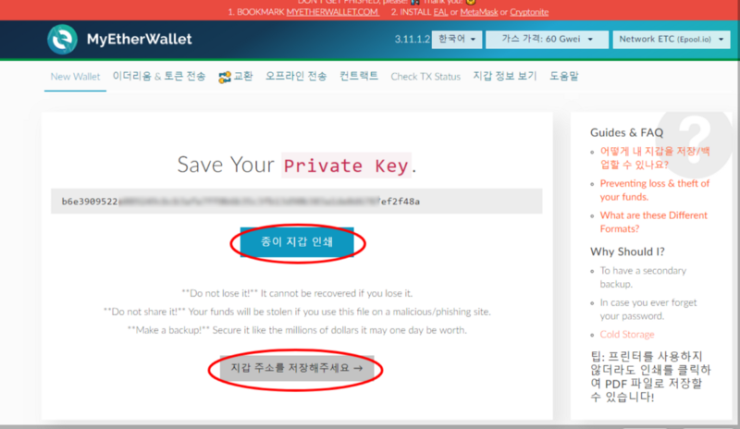
그러면 위와 같은 화면이 뜨게 되는데, 아까 말씀드렸던 PRIVATE KEY 가 나오니 일단 복사후 메모장등에 복사해 둡니다.(다음 단계에서 필요하니 꼭 해주세요!)
*파란색 버튼 "종이지갑 인쇄"를 누르게 되면, PRIVATE KEY를 프린터로 출력가능합니다! 프린터가 없을 경우 PDF파일로 저장가능하니 꼭 저장하시는게 좋습니다!
그리고 나서 아래 회색버튼을 클릭 해줍니다.
아래와 같은 화면이 나옵니다.
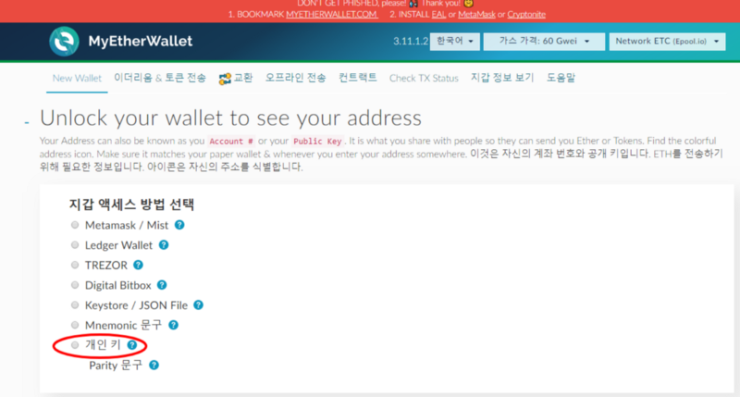
빨간색으로 동그라미친 '개인 키' 버튼을 클릭해주세요.
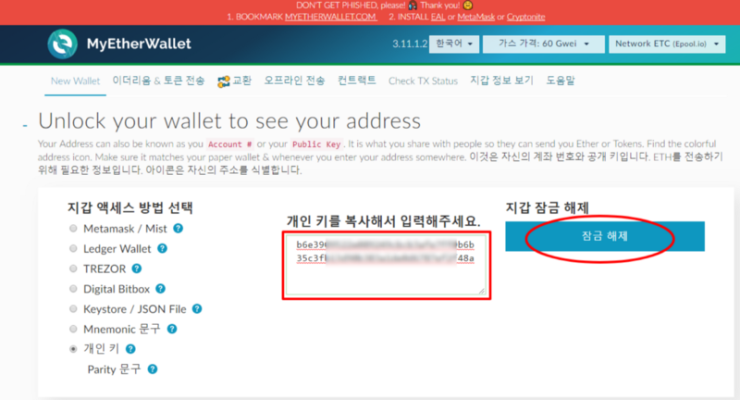
아까 PRIVATE 끼 복사해 두셨죠? 그걸 위 빨갛게 마크해놓은 네모칸에 복사해서 붙여 넣습니다.
그리고 나서 파란색 '잠금 해제' 버튼을 누르시면 됩니다!
그리고 나면 아래와 같이
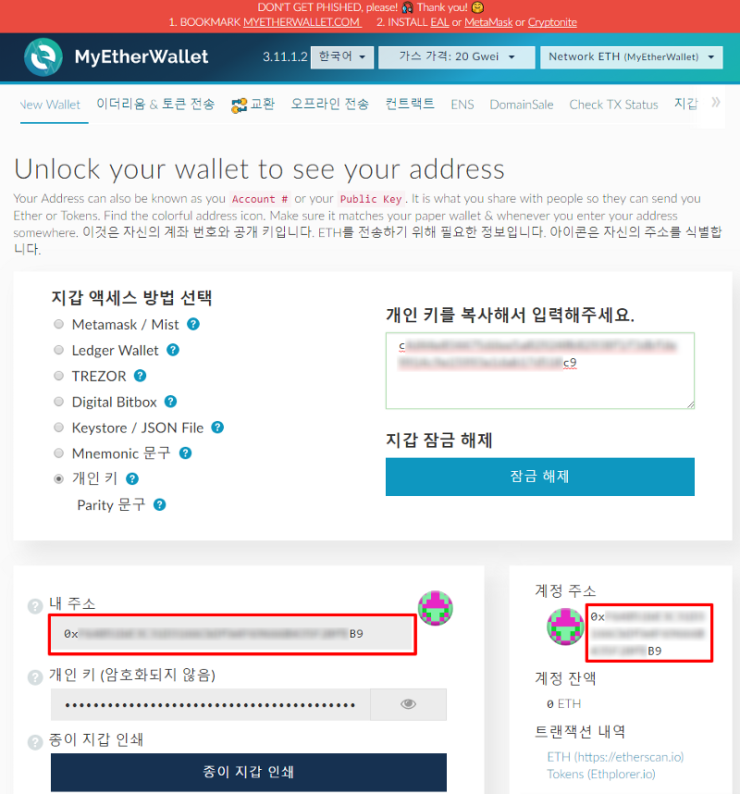
페이지 아래쪽 "내 주소"에서 개인이더리움 지갑의 주소를 확인할 수 있습니다.
붉은색 박스안의 문자와 숫자의 조합이 이더리움 주소이며,
이 주소가 ERC20 기반의 토큰을 받을 수 있는 개인 주소가 됩니다.
이 주소가 ERC20 기반의 토큰을 받을 수 있는 개인 주소가 됩니다.
'News > 읽을 거리' 카테고리의 다른 글
| 애플 139억 들여서 친환경 케이스 생산! (0) | 2018.05.11 |
|---|---|
| 샤오미 홍미 S2 정식 발매! (0) | 2018.05.11 |
| KYC 인증 절차! (0) | 2018.05.11 |
| 올해의 TOP5 CPU 선정! (0) | 2018.05.11 |
| 라이젠 2, 베스트 게이밍 CPU 선정!! (0) | 2018.05.10 |
